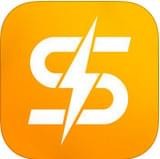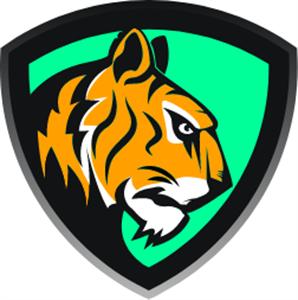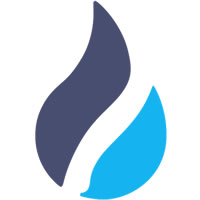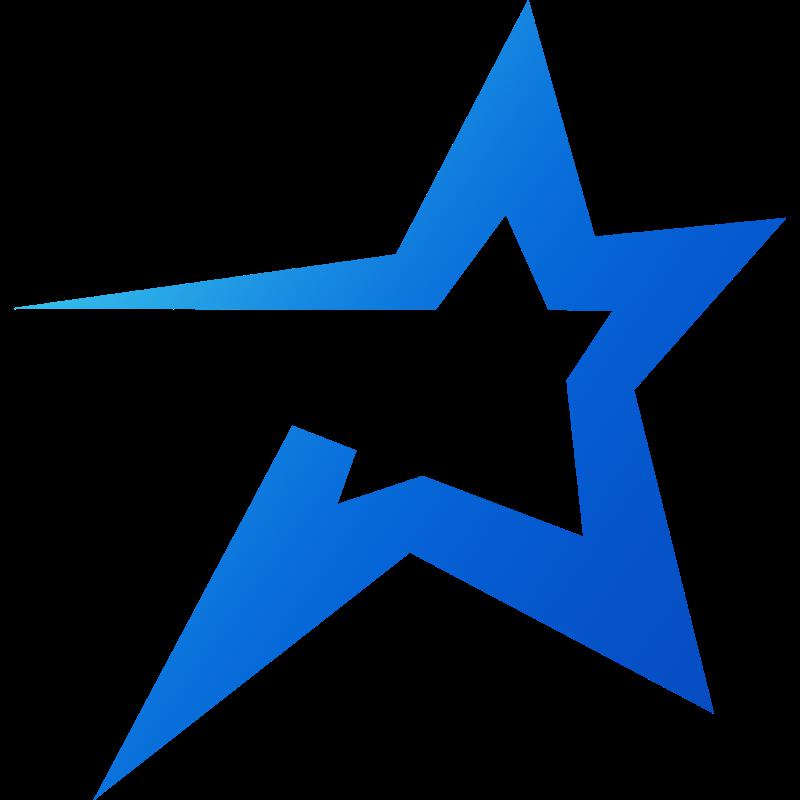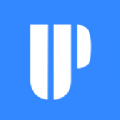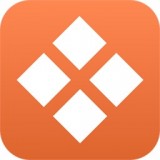win7桌面图标不显示 win7图标未激活
时间:2019-08-07 来源:互联网 浏览量:
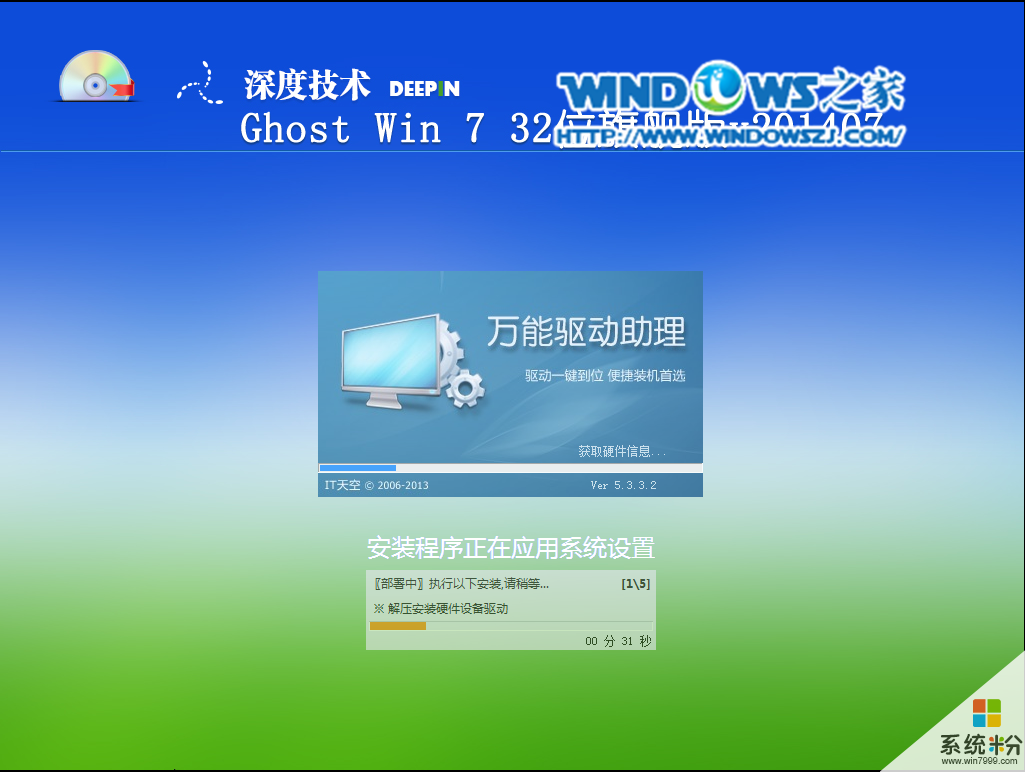
chew wga是国外一款知名的gpt磁盘windows 7激活工具,它能够一键完美激活非mbr分区的Win7系统。如果你使用win7激活工具激活提示不支持的引导的分区,那么下载chew-wga就对了,uefi gpt win7激活工具使用方法很简单,直接点击“apply”按纽,然后重启电脑即可。
今天小编跟大家讲讲win7桌面图标不见及图标不显示的解决方法,下面一起来看具体情况。
第一种情况:电脑桌面上没有任何图标,但下面的任务量还在而且鼠标可以使用右击;
故障的现象见下图
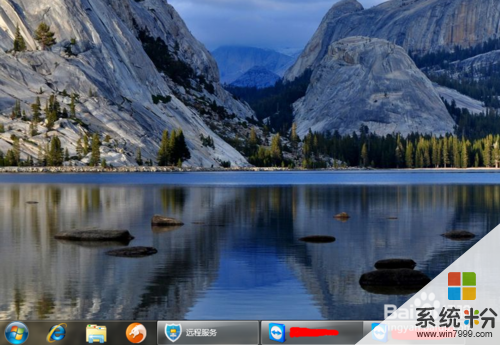
此种现象怎么解决呢,很简单;
右键点击桌面的空白处点击“查看”之后点击“显示桌面图标”

这样我们的桌面图表就又都回来了;

第二种情况:所有桌面图标都失踪了,连任务量都没有了,鼠标也无法右击了;
故障见下图

首先我们使用组合键“ctrl键+alt键+delete键”调出“任务管理器”
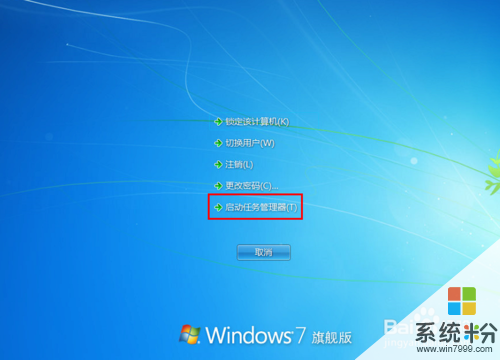
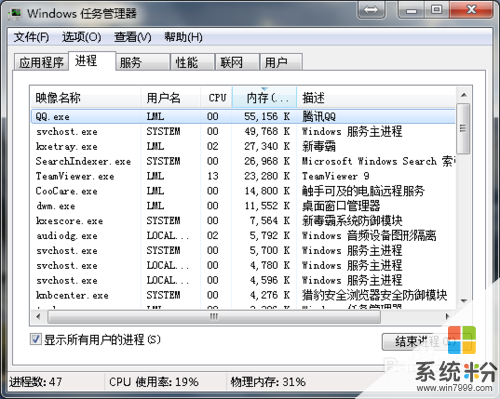
点击“文件”选择“新建任务(运行)”
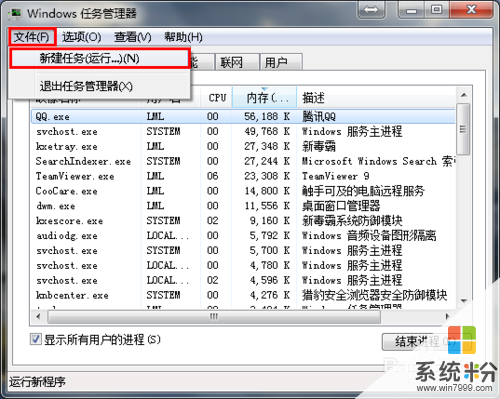
在打开的后面输入“explorer”或者“explorer.exe”点击确定即可;
说明:此为桌面进程,控制桌面所有图标和任务栏的显示;
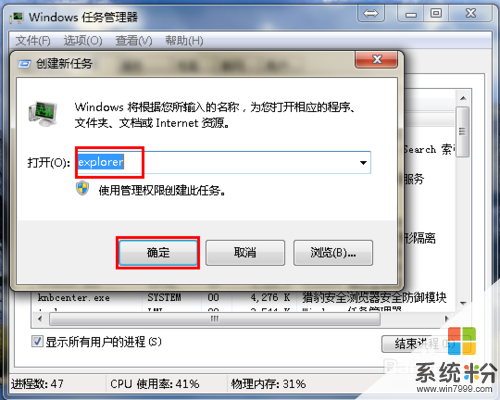
这样我们就可以看到进程已经在任务管理器中正常运行了,桌面图标也恢复正常了;

很多用户才安装完系统发现桌面上只有一个回收站;
见下图

我们右键点击桌面的空白处选择“个性化”或者点击开始菜单,在搜索框中输入图标进行搜搜;
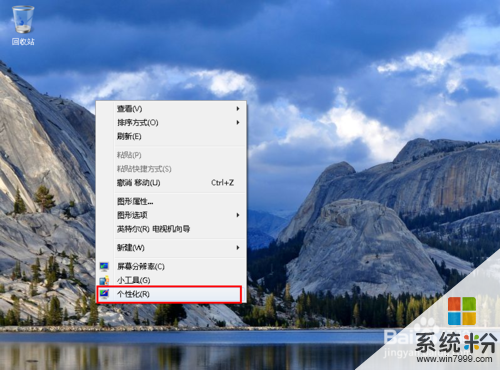
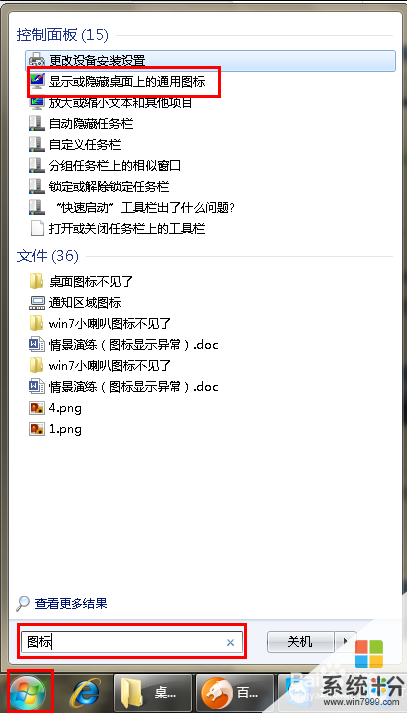
在点击右上角的“更改桌面图标”,之后在将我们所需要的图标前面的勾选上,点击“确定”之后


这样图标又回到我们的桌面上了。

关于win7桌面图标不显示的解决方法就说到这里,有相同情况的可以参考上面的方法进行解决。
以上就是系统粉小编为您带来的win7不激活桌面图标,win7桌面图标不显示,win7图标未激活,希望大家能够永久激活成功!
相关资讯
- win10win7双系统激活教程 win10和win7双系统激活方法
- 怎么使用kms激活office2010 kms激活office2010步骤
- 小马激活工具wps2016 小马激活工具wps office2016
- 怎样更改win10激活密钥 win10激活选择更改密钥
- win10教育版密钥激活码 win10专业教育版激活码
- win7激活网络共享 win7设置局域网共享步骤
- win10密钥激活能用几次 win10密钥激活次数
- 重置win10无法激活 win10更新后需要激活怎么办啊
- Win10激活失败提示“Windwos不能访问你公司的激活服务” win10不能访问你公司的激活服务
- win7提示内部版本7601副本怎么办 win7系统提示此windows副本不是正版如何解决
最新热门游戏
激活工具推荐
- 1 office2016激活软件kms office2016激活工kms
- 2 激活win10找不到文件位置 win10激活+找不到文件位置
- 3 小马win10激活使用方法 怎么用小马激活win10
- 4迷你版kms激活工具 win10迷你版kms激活工具
- 5win10cad2008重复激活 win8/7系统cad2008反复激活
- 6win7如何激活步骤 win7激活流程
- 7win10怎么激活管理员账号和密码 win10激活administrator
- 8联想e430装win7激活 e430cwin8改win7激活
- 9office2016永久密钥激活 永久激活office2016的方法
- 10win7专业版产品激活码 win7专业版产品密钥激活码